Disney Plus -profiilin muokkaaminen tai poistaminen
Disney Plus on loistava suoratoistopalvelu Disneyn(Disney) ystäville, jotka haluavat katsoa uusimpia elokuvia ja TV-sarjoja. Sinun ei tarvitse jakaa samoja katselulistoja rakkaittesi kanssa, koska voit jakaa katselun eri Disney Plus -profiileihin.
Voit lisätä Disney Plus -tilillesi jopa seitsemän profiilia, joista jokaisella on oma tarkkailuluettelo ja henkilökohtaiset suositukset. Jos haluat muokata tai poistaa Disney Plus -profiilia, voit tehdä sen verkkosivuston tai mobiilisovelluksen kautta. Selitämme kuinka alla.

Disney Plus -profiilin(Disney Plus Profile) muokkaaminen PC- tai Mac- tietokoneella(Mac)
Voit muokata Disney Plus(Disney Plus) -profiiliasi muutamalla eri tavalla . Voit esimerkiksi vaihtaa profiilikuvaketta, määrittää mukautettuja kieliasetuksia tai vaihtaa lapsiystävälliseen profiiliin.
Voit hallita näitä muutoksia PC- tai Mac-tietokoneella (Mac)Disney Plus -sivuston kautta .
- Avaa ensin Disney Plus -verkkosivusto(Disney Plus website) ja kirjaudu sisään tililläsi.
- Valitse profiilisi kuvake oikeasta yläkulmasta ja valitse Muokkaa profiileja(Edit Profiles) .

- Valitse profiili, jota haluat muokata. Voit halutessasi myös luoda uuden profiilin tästä valikosta painamalla Lisää profiili(Add Profile) .

- Nyt voit aloittaa profiilisi muokkaamisen. Jos haluat muokata avatariasi, valitse olemassa oleva kuvasi ja valitse uusi kuva listatuista vaihtoehdoista.
- Valitse(Select) ja muokkaa profiilisi nimeä Nimi-ruudussa.

- Voit hallita toistoasetuksia valitsemalla Toisto-(Playback) ja kieliasetukset(Language) -osion asetukset ja tekemällä niihin muutoksia . Jos esimerkiksi haluat vaihtaa tälle käyttäjäprofiilille toiselle kielelle, valitse tämä avattavasta Sovelluksen kieli -valikosta.(App Language)

- Voit myös pysäyttää sisällön (kuten sarjan seuraavan jakson) automaattisen toiston napauttamalla automaattisen toiston(Autoplay) liukusäädintä.
- Jos haluat rajoittaa pääsyä tiettyyn sisältöön, käytä Parental Controls -asetuksia. Ota esimerkiksi vain lapsille tarkoitettu profiili käyttöön painamalla Lapsen profiilin liukusäädintä.
- Voit myös ottaa PIN-koodin(PIN) käyttöön tai asettaa tietyn sisällön ikärajoituksen napauttamalla näitä vaihtoehtoja.
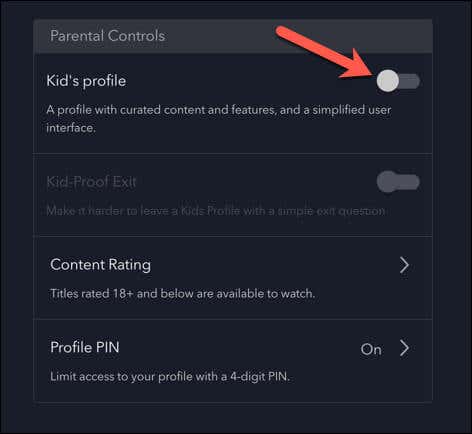
- Kun olet valmis, napsauta oikeassa yläkulmassa Valmis .(Done)

Disney Plus (Disney Plus Profile)-profiilin(Mobile) muokkaaminen mobiililaitteilla
Voit myös muokata Disney Plus -profiiliasi Disney- mobiilisovelluksella Android- ja iPhone-laitteissa. Käyttöliittymä on sama molemmilla alustoilla, joten voit seurata näitä vaiheita millä tahansa mobiililaitteella.
- Aloita(Start) avaamalla Disney Plus -sovellus ja valitsemalla profiilisi kuvake oikeasta alakulmasta.
- Napauta valikosta Muokkaa profiileja.

- Valitse profiili, jota haluat muokata.

- Valitse Muokkaa profiilia(Edit Profile) -valikosta nykyinen käyttäjäkuvasi vaihtaaksesi profiilisi avatar-kuvaa ja valitse sitten esiasetettu vaihtoehto valikosta.
- Jos haluat muuttaa profiilinimeäsi, napauta nimeäsi Nimi-ruudussa ja tee muutos.

- Jos haluat valita uuden kielen, napauta Sovelluksen kieli(App Language) ja valitse sitten uusi kieli tarjotuista vaihtoehdoista.
- Voit myös lopettaa sisällön automaattisen toiston (kuten sarjan seuraavaan jaksoon) napauttamalla automaattisen toiston(Autoplay) liukusäädintä.

- Jos haluat rajoittaa sisällön käyttöä, vieritä Lapsilukko(Parental Controls) -osioon ja tee muutokset. Voit ottaa lapsen profiilin käyttöön napauttamalla kyseisen vaihtoehdon vieressä olevaa liukusäädintä.
- Voit myös ottaa PIN-koodin(PIN) käyttöön tai asettaa tietyn sisällön ikärajoituksen (kuten 18+).

- Kun olet valmis, napauta Valmis(Done) oikeasta yläkulmasta.

Disney Plus -profiilin(Disney Plus Profile) poistaminen PC- tai Mac-tietokoneella(Mac)
Päätitkö poistaa nykyisen profiilisi? Niin kauan kuin et poista ensisijaista Disney Plus -profiiliasi, voit poistaa ylimääräisen profiilin Disney Plus -sivuston kautta näiden ohjeiden avulla.
- Avaa ensin Disney Plus -verkkosivusto(Disney Plus website) ja kirjaudu sisään tililläsi.
- Valitse profiilisi kuvake oikeasta yläkulmasta ja valitse Muokkaa profiileja(Edit Profiles) .

- Valitse Muokkaa profiileja(Edit Profiles) -valikosta profiili, jonka haluat poistaa .

- Selaa(Scroll) vaihtoehtoluetteloa ja valitse alareunasta Poista profiili .(Delete Profile)

- Sinua pyydetään vahvistamaan valintasi, joten paina uudelleen Poista(Delete) profiilin poistamiseksi.

Kun olet poistanut profiilin, et voi palauttaa sitä. Menetät kaikki suositukset ja aiemman katseluhistorian, jonka olet kerännyt kyseiseen profiiliin.
Disney Plus (Disney Plus Profile)-profiilin(Mobile App) poistaminen mobiilisovelluksesta
Haluatko käyttää Disney Plus -mobiilisovellusta? Voit poistaa ylimääräisiä profiileja käyttämällä sovellusta Android- tai iPhone-laitteellasi.
- Avaa Disney Plus -sovellus ja valitse profiilikuvake oikeassa alakulmassa.
- Valitse seuraavaksi Muokkaa profiileja.

- Valitse Muokkaa profiileja(Edit Profiles) -valikosta profiili, jonka haluat poistaa .

- Vieritä valikon alaosaan ja napauta Poista profiili(Delete Profile) .

- (Tap Delete)Vahvista valintasi napauttamalla Poista uudelleen.

Disney Plus -tilisi hallinta
Yllä olevat vaiheet auttavat sinua muokkaamaan tai poistamaan Disney Plus -profiilia tililtäsi. Niin kauan kuin noudatat seitsemän profiilin rajaa, voit jakaa tilisi profiileihin, jotka sopivat perheellesi ja läheisillesi.
Onko sinulla ongelmia Disney-(Disney) suosikkisisältösi suoratoistossa ? Jos Disney+ stops working , sinun on tutkittava joitain vianmäärityskorjauksia. Jos esimerkiksi näet Disney Plus -virhekoodin 39(see Disney Plus error code 39) ponnahdusikkunan, sinun on tarkistettava korruptoituneet käyttäjätiedot tai väliaikaiset tiedostot.
Haluatko(Want) kokeilla jotain erilaista? Voit suoratoistaa Disney Plus -ohjelmaa Discordissa(stream Disney Plus on Discord) ja järjestää katselubileet ystäviesi kanssa.
Related posts
Windows 10:n käynnistäminen vikasietotilassa verkkoyhteyden avulla
Kuinka päivittää Windows 11 ja palata takaisin Windows 10:een
Tarkista levyn (chkdsk) käyttäminen kiintolevyvirheiden testaamiseen ja korjaamiseen Windows 10:ssä -
3 tapaa luoda palautuspiste Windows 10:ssä
Windows 10 -palautuksen USB-aseman käyttäminen -
VHD-tiedoston avaaminen, poistaminen tai liittäminen pysyvästi Windows 10:ssä -
Palautusaseman luominen USB-muistitikulle Windows 8:ssa ja 8.1:ssä
15 tapaa avata Windows 10 -asetukset
Windows 10:n käynnistysohjelmien muuttaminen asetuksista
Windows 10:n puhdistaminen Storage Sensen avulla -
4 tapaa ottaa sovellus käyttöön Windows 10:n käynnistyksen yhteydessä
Käyttäjämuuttujien ja järjestelmäympäristömuuttujien luominen Windows 10:ssä -
Ohjainten poistaminen Windowsista 5 vaiheessa
3 vaihetta Windows-tietokoneen palauttamiseksi toimivaan tilaan järjestelmän palauttamisen avulla
Järjestelmän palauttamisen määrittäminen Windows 10:ssä
Kuinka päivittää Windows 10:een (ilmainen) -
Kuinka avata komentokehote, kun Windows ei käynnisty (3 tapaa)
Mikä on järjestelmän palauttaminen ja 4 tapaa käyttää sitä
Kuinka muuttaa Windows 10 -päivitysten kaistanleveysrajoituksia -
Windows 10 -päivitysten, kuten toukokuun 2021 päivityksen, keskeyttäminen
